हालाँकि YouTube ऐप आपको ऑफ़लाइन देखने के लिए वीडियो डाउनलोड करने की अनुमति देता है, लेकिन सभी वीडियो डाउनलोड के लिए उपलब्ध नहीं हैं। इसके अलावा, वीडियो YouTube ऐप के भीतर रहता है, जिसका अर्थ है कि आप इसे कहीं और साझा या चला नहीं सकते हैं।
लेकिन अगर आप YouTube वीडियो डाउनलोड करने में रुचि रखते हैं, तो कुछ ब्राउज़र एक्सटेंशन आपकी मदद कर सकते हैं। नीचे, हम उनमें से कुछ पर चर्चा करते हैं।
1. Addoncrop YouTube वीडियो डाउनलोडर
Addoncrop YouTube वीडियो डाउनलोडर एक सुविधा संपन्न ब्राउज़र एक्सटेंशन है जिसका उपयोग आप YouTube वीडियो डाउनलोड करने के लिए कर सकते हैं। आपको Addoncrop को CrossPilot के माध्यम से डाउनलोड करना होगा, एक एक्सटेंशन जो आपको ओपेरा ऐड-ऑन को क्रोम में जोड़ने की सुविधा देता है।
इस एक्सटेंशन को डाउनलोड करने के बाद, आपको किसी भी YouTube वीडियो के बगल में एक डाउनलोड आइकन दिखाई देगा पसंद बटन। आप इसे केवल पर क्लिक करके डाउनलोड कर सकते हैं डाउनलोड चिह्न।
प्रारूप या संकल्प बदलने के लिए, पर क्लिक करें अधिक चिह्न। यहां आप विभिन्न प्रस्तावों के लिए वीडियो आकार और उन्हें डाउनलोड करने के विकल्प देख सकते हैं। फिर, वीडियो को इस रूप में सहेजें बटन का उपयोग करके राइट-क्लिक करें और इसे डाउनलोड करें।
आप विकल्प पर क्लिक करके इस एक्सटेंशन की सेटिंग बदल सकते हैं। यहां से, आप चुन सकते हैं कि डाउनलोड करने के लिए कौन सा प्रारूप प्रदर्शित करना है, क्या डीएएसएच प्रारूप आइटम शामिल करना है, और एचडी वीडियो डाउनलोड करने का विकल्प दिखाना है या नहीं।
यह एक्सटेंशन एक अंतर्निहित डाउनलोड प्रबंधक के साथ भी आता है जो आपको आपके द्वारा डाउनलोड किए गए सभी वीडियो और ऑडियो दिखाता है। डाउनलोड फोल्डर को बदलने के लिए, आप Show Save As डायलॉग बॉक्स पर टॉगल कर सकते हैं।
सम्बंधित: इंटरनेट से कोई भी वीडियो कैसे डाउनलोड करें: नि:शुल्क तरीके
वीडियो डाउनलोड करने के अलावा, Addoncrop का एक्सटेंशन कई उपयोगी सुविधाएँ प्रदान करता है। यह आपको पर क्लिक करके वीडियो का स्क्रीनशॉट लेने की अनुमति देता है कैमरा आइकन (ऑटोप्ले बटन के बगल में)। आप YouTube टिप्पणियों को छिपा भी सकते हैं।
यदि आप संगीत या पॉडकास्ट सुन रहे हैं, तो आप ऑडियो मोड चालू कर सकते हैं और वीडियो को लोड होने से रोक सकते हैं। शायद सबसे आसान फीचर यह है कि आप वीडियो देखते हुए यूट्यूब सर्च कर सकते हैं। खोज परिणाम संबंधित वीडियो टैब दिखाई देते हैं।
Addoncrop के डाउनलोडर को कैसे स्थापित करें
सबसे पहले, क्रोम वेब स्टोर से क्रॉसपायलट डाउनलोड करें। फिर, Addoncrop वेबसाइट पर जाएं और YouTube वीडियो डाउनलोडर पेज पर जाएं।
दबाएं CrossPilot के माध्यम से स्थापित करें बाईं ओर बटन। आवश्यक अनुमतियां दें, और आप अपने ब्राउज़र में डाउनलोड किया गया एक्सटेंशन देखेंगे।
डाउनलोड: के लिए क्रॉसपायलट क्रोम (नि: शुल्क)
डाउनलोड: Addoncrop YouTube वीडियो डाउनलोडर
2. इंटरनेट डाउनलोड प्रबंधक
इंटरनेट डाउनलोड मैनेजर, या IDM, केवल वीडियो ही नहीं, बल्कि विभिन्न प्रकार की फ़ाइलों को डाउनलोड करने के लिए व्यापक रूप से उपयोग किया जाने वाला टूल है। यद्यपि आप क्रोम वेब स्टोर से IDM एक्सटेंशन डाउनलोड कर सकते हैं, यह तभी काम करता है जब आपके कंप्यूटर पर IDM सॉफ़्टवेयर स्थापित हो। तो, आपको एक्सटेंशन के साथ सॉफ्टवेयर डाउनलोड करना होगा। एक बार जब आप दोनों कर लें, तो अपने ब्राउज़र को पुनरारंभ करें।
YouTube से वीडियो डाउनलोड करने के लिए, YouTube पर कोई भी वीडियो खोलें। आप देखेंगे इस वीडियो को डाउनलोड करें के साथ बटन आईडीएम लोगो वीडियो प्लेयर के ऊपरी दाएं कोने में। उस पर क्लिक करें और फ़ाइल प्रारूप और वीडियो रिज़ॉल्यूशन चुनें।
इसके बाद, IDM एक डायलॉग बॉक्स दिखाएगा जो आपको वीडियो और विवरण (वैकल्पिक) सहेजने के लिए फ़ोल्डर चुनने के लिए कहेगा। अंत में, क्लिक करें डाउनलोड शुरू करें बटन, और IDM वीडियो को निर्दिष्ट फ़ोल्डर में सहेजता है।
डाउनलोड: इंटरनेट डाउनलोड प्रबंधक सॉफ्टवेयर
डाउनलोड: के लिए IDM एकीकरण मॉड्यूल क्रोम (नि: शुल्क)
सम्बंधित: अपने iPhone कैमरा रोल में YouTube वीडियो कैसे डाउनलोड करें
3. स्थानीय YouTube डाउनलोडर
स्थानीय YouTube डाउनलोडर एक ऐसा उपकरण है जो टिन पर जैसा कहता है वैसा ही करता है, यह आपको स्थानीय रूप से अपने डिवाइस पर YouTube वीडियो डाउनलोड करने देता है। हालाँकि, यह एक्सटेंशन क्रोम वेब स्टोर के माध्यम से डाउनलोड करने योग्य नहीं है, आपको इसे टैम्परमोनकी के माध्यम से इंस्टॉल करना होगा।
Tampermonkey एक प्रसिद्ध उपयोगकर्ता स्क्रिप्ट प्रबंधक है जो क्रोम और एज सहित सभी लोकप्रिय ब्राउज़रों के लिए उपलब्ध है। इस उपयोगकर्ता स्क्रिप्ट प्रबंधक के माध्यम से, आप इसके माध्यम से YouTube वीडियो डाउनलोड करने के लिए उपयोगकर्ता स्क्रिप्ट डाउनलोड कर सकते हैं।
Tampermonkey और स्थानीय YouTube डाउनलोडर डाउनलोड करने के बाद, आपको बस कोई भी YouTube वीडियो खोलने की आवश्यकता है जिसे आप डाउनलोड करना चाहते हैं। वीडियो प्लेयर के नीचे, पर क्लिक करें उच्च-रिज़ॉल्यूशन MP4 डाउनलोड करें वीडियो को तुरंत डाउनलोड करने के लिए।
सम्बंधित: फेसबुक से वीडियो कैसे सेव या डाउनलोड करें
अधिक संकल्पों और प्रारूपों के लिए, पर क्लिक करें लिंक दिखाएं/छुपाएं. यहां आपको दो अलग-अलग कॉलम में कई लिंक दिखाई देंगे: स्ट्रीम और अनुकूली. स्ट्रीम कॉलम के लिंक में ऑडियो-वीडियो संयुक्त होते हैं, जबकि दाईं ओर के लिंक उनमें से केवल एक का समर्थन करते हैं।
अपने वीडियो का रिज़ॉल्यूशन और प्रारूप चुनें और उसके लिंक पर क्लिक करें। आपको वीडियो चलाने के साथ एक नए टैब पर ले जाया जाएगा। यहां, आप राइट-क्लिक कर सकते हैं और वीडियो डाउनलोड करने के लिए सेव वीडियो अस पर क्लिक कर सकते हैं।
स्थानीय YouTube डाउनलोडर कैसे स्थापित करें
सबसे पहले, क्रोम वेब स्टोर पर जाएं और टैम्परमोनकी डाउनलोड करें। इसके बाद, GreasyFork से स्थानीय YouTube डाउनलोडर उपयोगकर्ता स्क्रिप्ट डाउनलोड करें।
डाउनलोड: टैम्पर्मोनकी के लिए क्रोम
डाउनलोड: स्थानीय YouTube डाउनलोडर
4. आसान YouTube वीडियो डाउनलोडर
आसान YouTube वीडियो डाउनलोडर एक अन्य ओपेरा ऐड-ऑन है जिसे आप क्रॉसपायलट एक्सटेंशन के माध्यम से क्रोम में जोड़ सकते हैं। जैसा कि इसके नाम से पता चलता है, यह बिना किसी घंटी और सीटी के YouTube वीडियो के लिए एक सरल डाउनलोडर है।
ऐड-ऑन इंस्टॉल करने के बाद यूट्यूब पर कोई भी वीडियो ओपन करें। आपको एक हरा दिखाई देगा डाउनलोड बटन के रूप में। ड्रॉप-डाउन मेनू खोलने के लिए उस पर क्लिक करें। यहां आप उपलब्ध प्रारूपों और संकल्पों को उनके आकारों के साथ देख सकते हैं।
अपना पसंदीदा प्रारूप चुनें, और एक संवाद बॉक्स पॉप अप होगा, जिसमें आपको फ़ाइल को डाउनलोड करने के लिए एक फ़ोल्डर चुनने और वीडियो के लिए नाम देने के लिए कहा जाएगा।
आसान YouTube वीडियो डाउनलोडर कैसे स्थापित करें?
सबसे पहले, क्रोम वेब स्टोर से क्रॉसपायलट डाउनलोड करें। इसके बाद Easy YouTube Downloader पेज पर जाएं और पर क्लिक करें क्रॉसपायलट के साथ स्थापित करें। एक्सटेंशन डाउनलोड करने की अनुमति दें।
डाउनलोड: के लिए क्रॉसपायलट क्रोम
डाउनलोड: आसान YouTube वीडियो डाउनलोडर
5. यूट्यूब क्लिक करके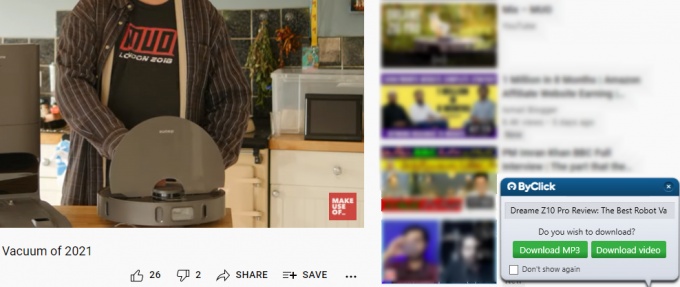
क्लिक द्वारा YouTube एक अलग सॉफ़्टवेयर है न कि ब्राउज़र ऐड-ऑन। लेकिन यह किसी भी एक्सटेंशन की तरह ही काम करता है, जिससे आप सीधे YouTube वेबसाइट से वीडियो डाउनलोड कर सकते हैं। आप YouTube By Click को इसकी वेबसाइट से डाउनलोड कर सकते हैं।
जब भी आप इस सॉफ़्टवेयर को स्थापित करने के बाद कोई भी YouTube वीडियो देखेंगे, तो यह स्वचालित रूप से चलाए जा रहे वीडियो का पता लगा लेगा और आपको एक छोटी विंडो दिखाएगा नीचे का दांया कोना. यहां, आपके पास विकल्प होगा वीडियो डाउनलोड करें MP4 या MP3 फॉर्मेट में।
एप्लिकेशन खोलकर, आप डाउनलोड किए गए वीडियो, डिफ़ॉल्ट प्रारूप और वीडियो की गुणवत्ता के लिए फ़ोल्डर बदल सकते हैं। डिफ़ॉल्ट रूप से, यह केवल क्रोम में चलाए गए वीडियो का पता लगाएगा। हालाँकि, आप अन्य ब्राउज़रों के लिए विकल्प चालू कर सकते हैं। सॉफ्टवेयर अंग्रेजी, फ्रेंच और स्पेनिश सहित कई भाषाओं में उपलब्ध है।
डाउनलोड: YouTube by Click for क्रोम (नि: शुल्क)
ऑफलाइन देखने के लिए वीडियो डाउनलोड करें
ये क्रोम एक्सटेंशन YouTube वीडियो को डाउनलोड करना आसान और परेशानी मुक्त बनाते हैं। इन ऐड-ऑन के माध्यम से, आप भविष्य के संदर्भ या ऑफ़लाइन देखने के लिए वीडियो सहेज सकते हैं।
इसलिए यदि आप यात्रा करने की योजना बना रहे हैं और बिना कोई मोबाइल डेटा खर्च किए वीडियो देखना चाहते हैं, तो आप YouTube वीडियो या संपूर्ण प्लेलिस्ट डाउनलोड कर सकते हैं।
YouTube वीडियो ऑफ़लाइन देखना चाहते हैं? ये YouTube प्लेलिस्ट डाउनलोडर आपको संपूर्ण YouTube प्लेलिस्ट को शीघ्रता से डाउनलोड करने देते हैं।
आगे पढ़िए
- इंटरनेट
- यूट्यूब
- ब्राउज़र एक्सटेंशन
- गूगल क्रोम

पाकिस्तान में जन्मे और रहने वाले सैयद हम्माद महमूद MakeUseOf के लेखक हैं। वह बचपन से ही वेब पर सर्फिंग करते रहे हैं, नवीनतम तकनीकों का अधिकतम लाभ उठाने के लिए उपकरण और तरकीबें खोजते रहे हैं। टेक के अलावा, वह फुटबॉल से प्यार करता है और एक गर्वित क्यूलर है।
हमारे न्यूज़लेटर की सदस्यता लें
तकनीकी युक्तियों, समीक्षाओं, निःशुल्क ई-पुस्तकों और अनन्य सौदों के लिए हमारे न्यूज़लेटर से जुड़ें!
सब्सक्राइब करने के लिए यहां क्लिक करें


